Como Transferir Arquivos de PC para PC
Artigos em Destaque
- 01 Maneira mais rápida de transferir arquivos de PC para PC
- 02 Como transferir arquivos de um PC para outro na mesma rede
- 03 Como transferir arquivos de PC para PC via WiFi (sem Internet)
- 04 Como transferir arquivos de um PC para outro usando um cabo Ethernet
- 05 Como transferir arquivos de PC para PC com/sem cabo USB
- 06 Transferir arquivos grandes de PC para PC
- 07 Corrigido o compartilhamento próximo não está funcionando
- 08 Os 5 principais softwares gratuitos de transferência de arquivos
- 09 Transferência de arquivos online via Nuvem
- 10 Como transferir programas instalados de um PC para outro
- 11 Como transferir o programa da unidade C para a unidade D
- 12 Como transferir o Microsoft Office para outro PC ou de um HD para outro
Visão Geral da Transferência de Arquivos Grandes
Para a maioria das pessoas, a maneira mais fácil de transferir um tamanho pequeno de dados de um computador para outro é usar uma unidade flash USB. Por exemplo, transfira algumas fotos com tamanho de 500 MB ou 700 MB. Essa é uma boa maneira de transferir dados ou arquivos, a sério. Mas quando se trata de arquivos grandes, especialmente aqueles arquivos de computador ou de servidor que ocupam muito espaço em disco, você deve encontrar algumas ferramentas auxiliares para reduzir o custo de tempo e energia significativamente, enquanto isso, para aumentar enormemente a taxa de transferência bem-sucedida desses arquivos grandes.
Falando da melhor forma de transferir arquivos grandes, é hora de você informar o software gratuito de transferência de PC para PC da EaseUS. Ele permite transferir pastas, arquivos (incluindo músicas, documentos, vídeos, fotos, etc) e programas, juntamente com as configurações de um PC para outro no Windows 10/8/7, usando Wi-Fi, pela Internet ou criando uma imagem de arquivo com cliques simples.
Vantagens Deste Programa de Transferência de Arquivos Grandes
- Economizar tempo e energia, copiar e colar arquivos no novo PC.
- Compartilhar mais arquivos desejados no novo PC: programas, software, aplicativos ou até jogos.
- Nenhum problema de perda de dados e nenhuma operação falsa ocorreriam.
- Suporte para transferir arquivos sem a rede. (Se você precisar transferir alguns arquivos confidenciais, poderá precisar desse recurso.)
Como Transferir Arquivos Grandes
Dicas:
Se você deseja transferir programas e aplicativos para uma nova unidade em um PC, consulte transferir programas e aplicativos instalados para um novo disco rígido.
Se você quiser mais detalhes, siga transferir os arquivos de PC para PC.
Passo 1. Abra o EaseUS Todo PCTrans nos dois computadores. Escolha "PC para PC" para ir ao próximo passo.

Passo 2. Escolha este PC como um PC novo ou antigo. Conecte dois PCs através da rede, digitando a senha ou o código de verificação do PC de destino. Além disso, certifique-se de ter escolhido a direção de transferência correta e clique em "Conectar" para continuar.
O código de verificação está no canto superior direito da tela principal "PC para PC" no computador de destino.

Passo 3. Depois, escolha "Arquivos" e selecione os arquivos a serem transferidos.

Passo 4. Selecione os arquivos específicos conforme desejar. Além disso, você pode clicar no ícone Configurações para personalizar o caminho de armazenamento para os dados transferidos.
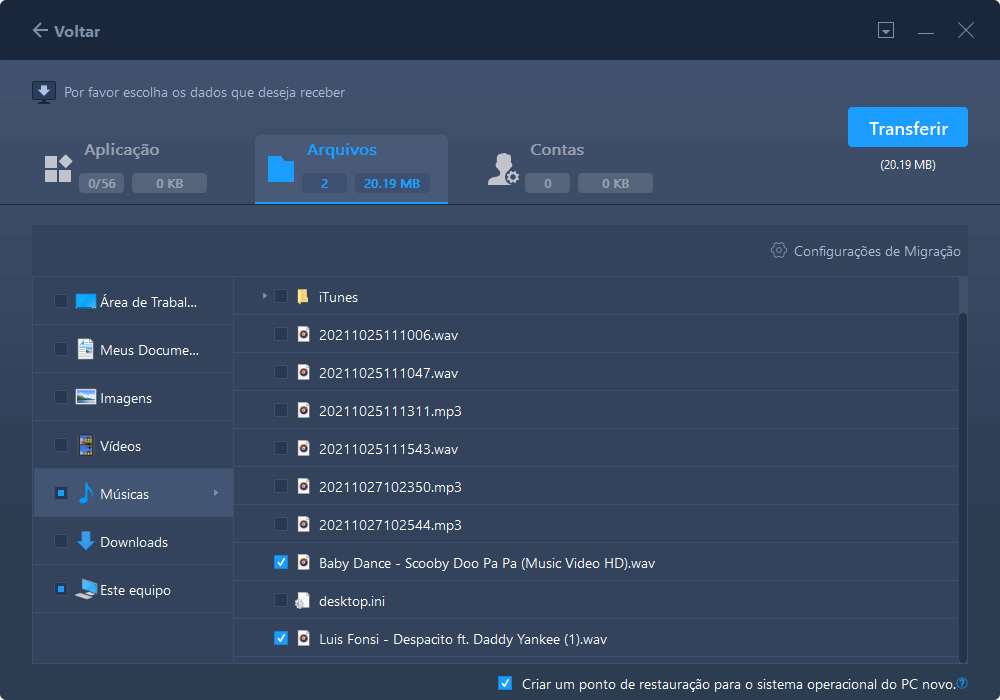
Passo 5. Agora, clique em "Transferir" para começar a transferir arquivos do PC para o PC. O tamanho do arquivo determina o tempo de transferência. Espere pacientemente.

Este artigo ajudou você?
Artigo Relacionado
-
Download Gratuito de Transferência Fácil do Windows para Windows 10
![author icon]() Jacinta 2024-09-29
Jacinta 2024-09-29 -
Como atualizar o Windows 10 para o Windows 11 sem perder programas
![author icon]() Leonardo 2024-09-29
Leonardo 2024-09-29 -
Transferir arquivos do PC antigo para um novo com Windows 10 [2025]
![author icon]() Jacinta 2025-01-02
Jacinta 2025-01-02 -
![author icon]() Leonardo 2025-07-08
Leonardo 2025-07-08